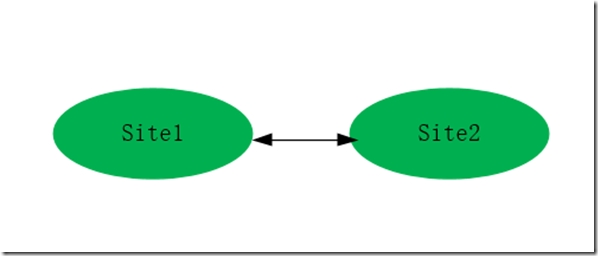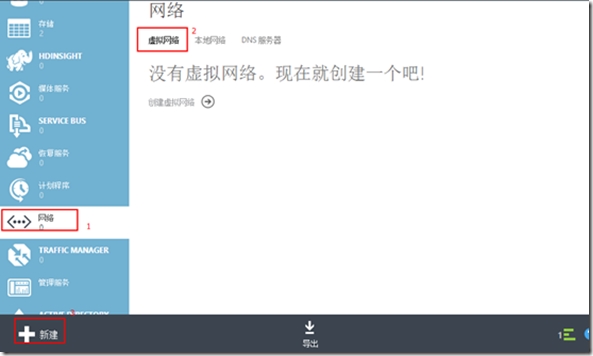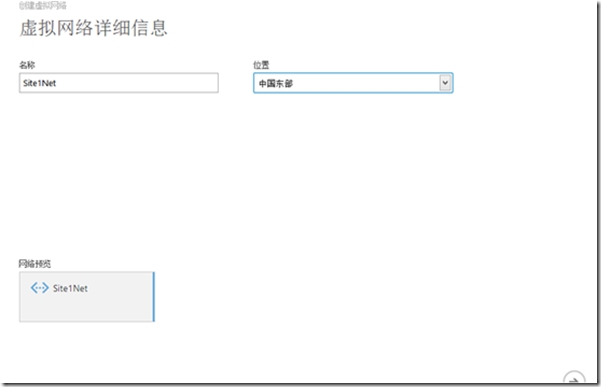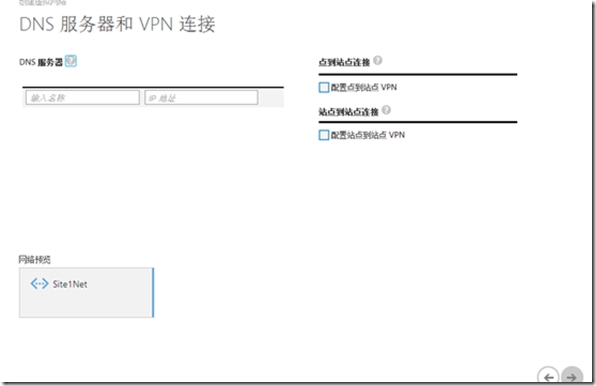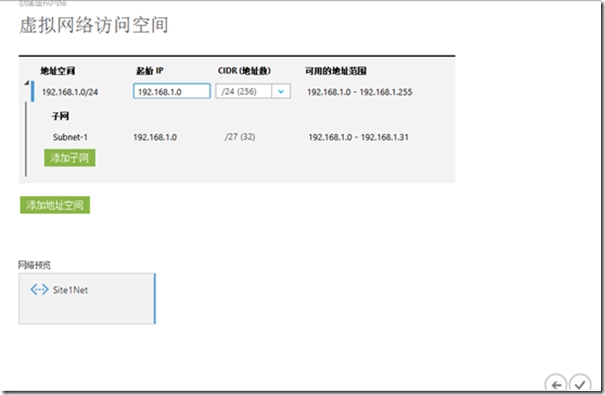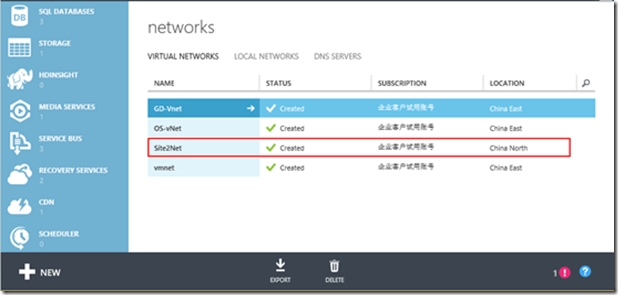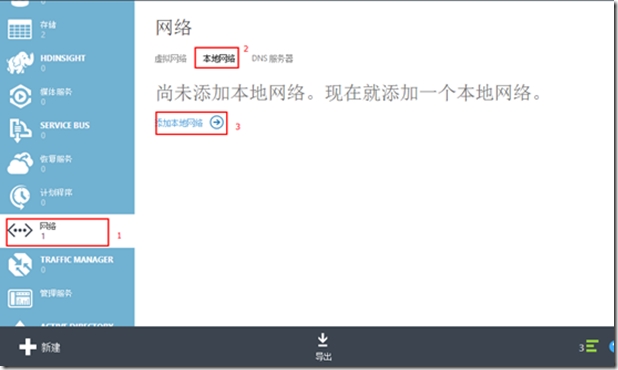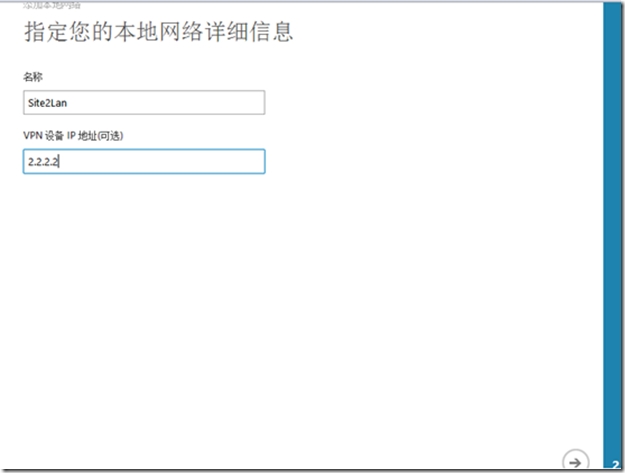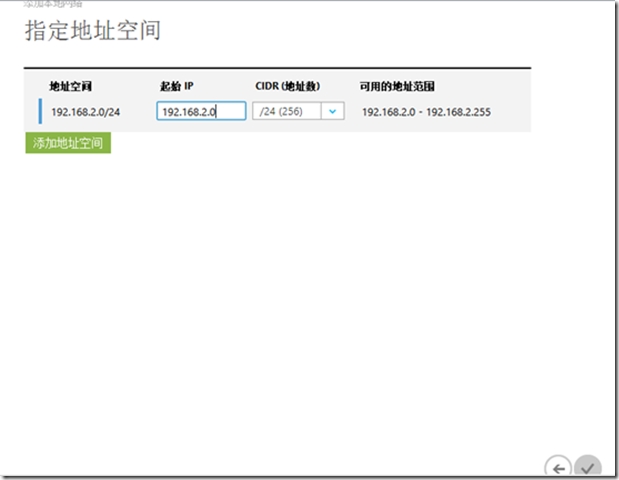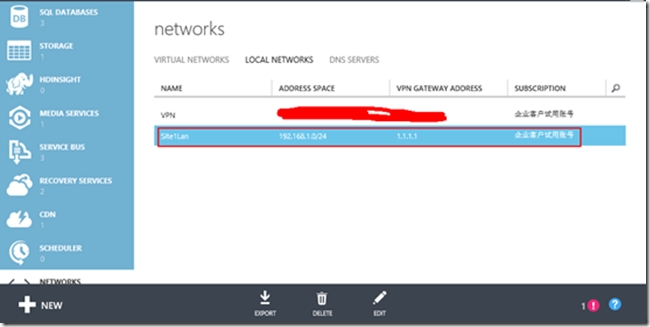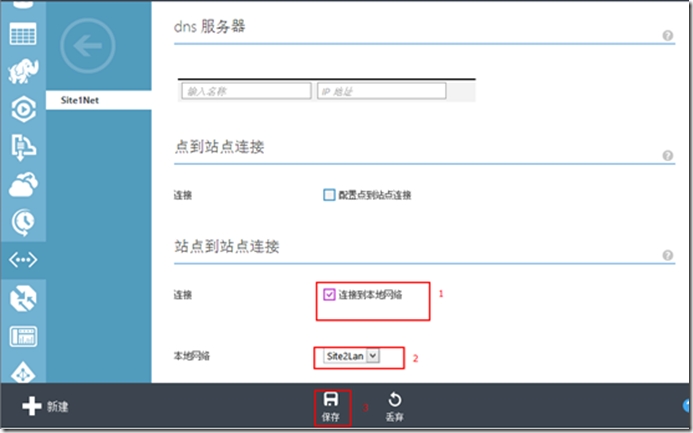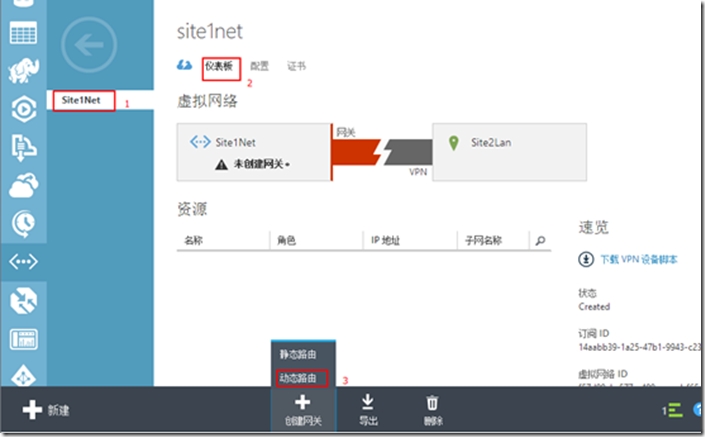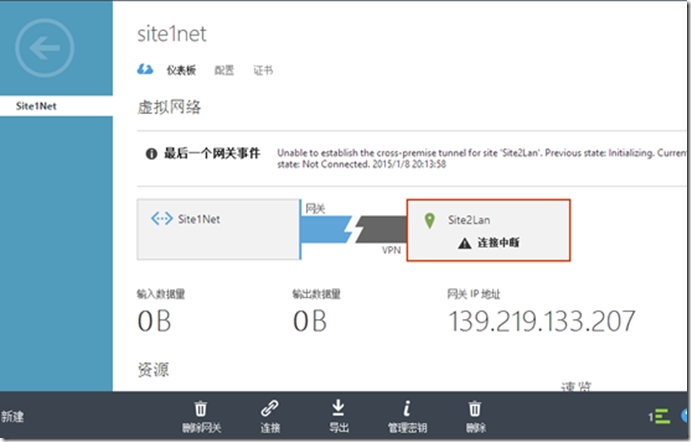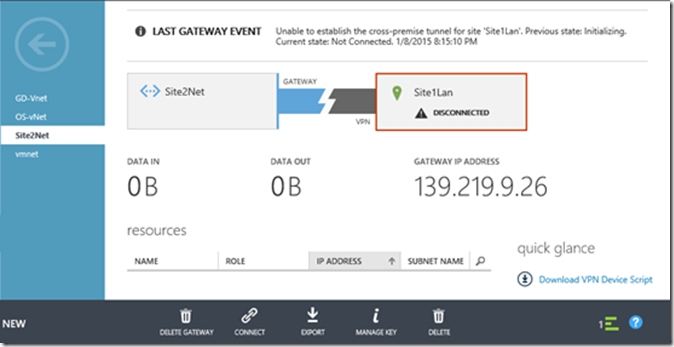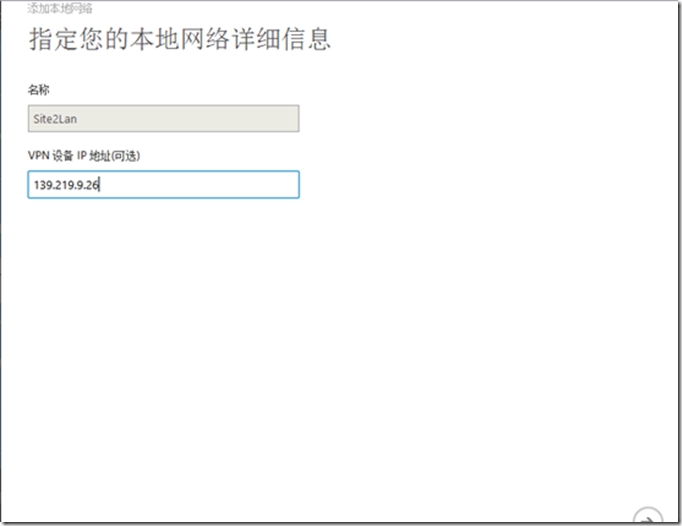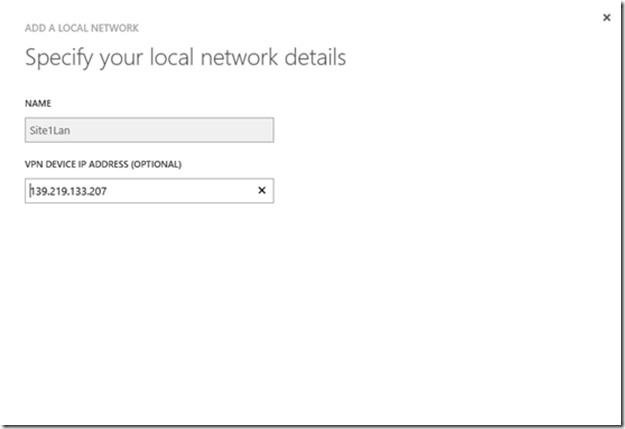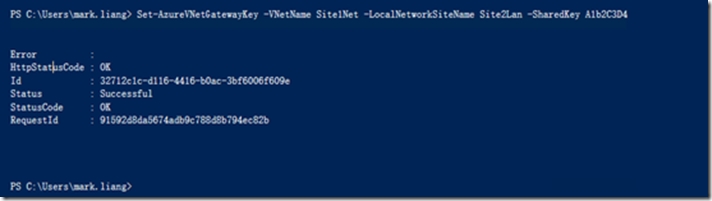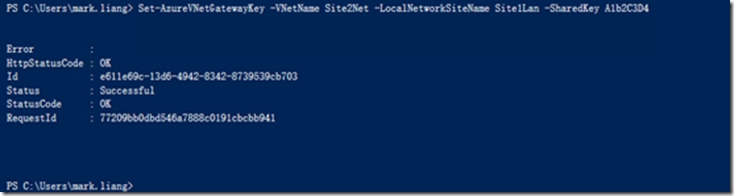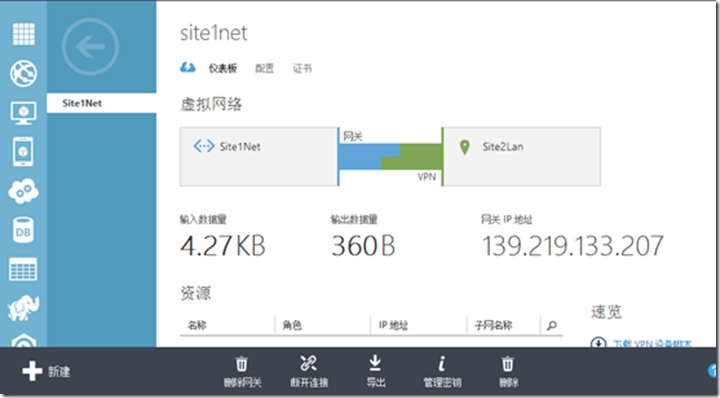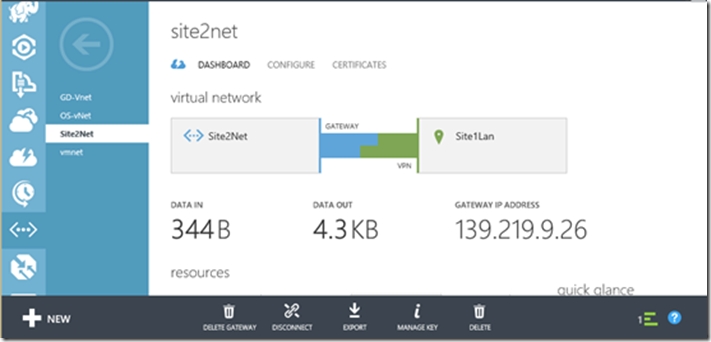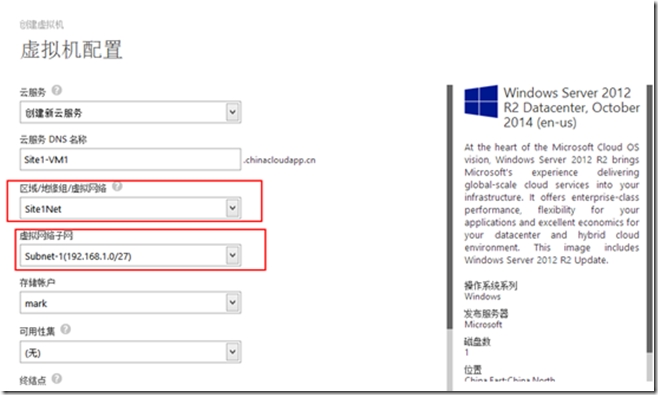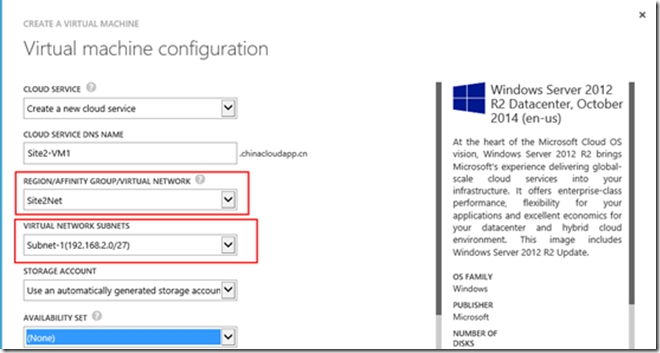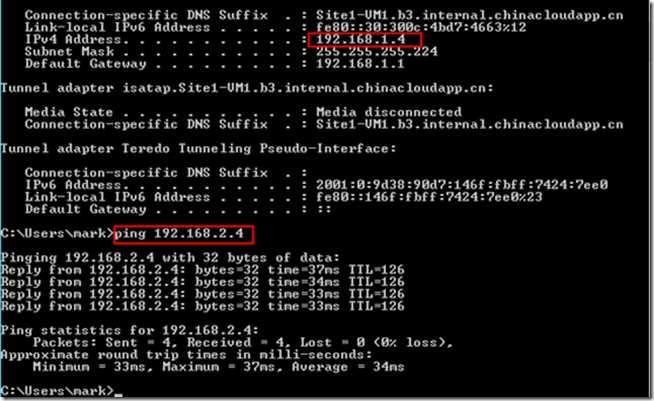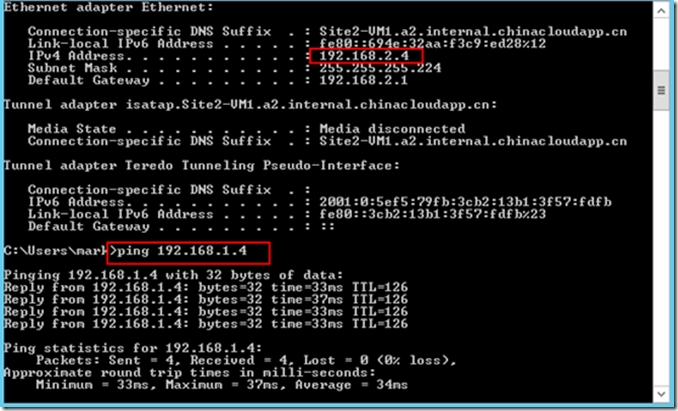Azure 中国篇之计算服务—两个订阅间的VPN配置
将一个 Azure 虚拟网络 (VNet) 连接到另一个 Azure 虚拟网络非常类似于将虚拟网络连接到本地站点位置。这两种连接类型都使用虚拟网络网关通过 IPsec/IKE 提供安全隧道。连接的 VNet 可在不同的订阅和不同的区域中。甚至可以使用多站点配置来整合 VNet 到 VNet 的通信。这样,便可以建立将跨界连接与虚拟网络间连接相结合的网络拓扑,如下图所示:
两个站点间的ip不能重叠
订阅帐号 | 虚拟网络名称 | 虚拟网络ip | 本地网络名称 | 本地网络ip |
1(Site1) | Site1Net | 192.168.1.0/24 | Site2Lan | 192.168.2.0/24 |
2(Site2) | Site2Net | 192.168.2.0/24 | Site1 Lan | 192.168.1.0/24 |
一、 添加虚拟网络
1.1、 在订阅1中创建虚拟网络,如下图
1.2、 输入名称Site1Net,选好位置后,点击“下一步”
1.3、 保持默认,点击“下一步”
1.4、 输入ip地址范围
1.5、 重复上述步骤,在订阅2中创建虚拟网络Site2Net。
二、 创建本地网络
2.1、 点击“网络”-“本地网络”,进行本地网络添加
2.2、 输入一个vpn地址,这里先随便输入一个。
2.3、 添加本地网络的ip地址空间,即订阅2中虚拟网络地址。
2.4、 在订阅2中重复上述步骤
三、 创建动态路由
3.1、 按下图顺序开始创建动态路由
3.2、 勾选“连接到本地网络”,选择Site2Lan,最后点击“保存”。
3.3、 在“仪表版”中点击创“建动态路由”。
3.4、 等待动态路由的创建完成
3.5、 在订阅2中重复上述步骤。
3.6、 在订阅1中的本地网络中修改VPN ip为订阅2的网关地址
3.7、 在订阅2中的本地网络中修改VPN ip为订阅1的网关地址
四、 连接VPN网关
4.1 使用Azure powershell连接到订阅1,运行以下命令来连接vpn网关。
Set-AzureVNetGatewayKey -VNetName Site1Net -LocalNetworkSiteName Site2Lan -SharedKey A1b2C3D4
4.2 使用以下命令切换订阅
Select-AzureSubscription -SubscriptionName
4.3 使用Azure powershell连接到订阅2,运行以下命令来连接vpn网关。
Set-AzureVNetGatewayKey -VNetName Site2Net -LocalNetworkSiteName Site1Lan -SharedKey A1b2C3D4
4.4 等待数分钟后,订阅1的vpn连接成功。
4.5 等待数分钟后,订阅2的vpn连接成功。
五、 测试VPN连接
5.1、 在订阅1中创建一台虚拟机,虚拟网络使用Site1Net,子网是192.168.1.0/27
5.2、 订阅2中创建一台虚拟机,虚拟网络使用Site2Net,子网是192.168.2.0/27
5.3、 在虚拟机关闭防火墙的情况下,订阅1中的虚拟机Site1vm能ping通订阅2中的虚拟机Site2vm
5.4、 在虚拟机关闭防火墙的情况下,订阅2中的虚拟机Site2vm能ping通订阅1中的虚拟机Site1vm
至此两个订阅间的VNP连接已经创建完成,以后就可以使用vpn进行订阅间的通信了!
本文出自 “月缺” 博客,请务必保留此出处http://yueque.blog.51cto.com/4580340/1604959
郑重声明:本站内容如果来自互联网及其他传播媒体,其版权均属原媒体及文章作者所有。转载目的在于传递更多信息及用于网络分享,并不代表本站赞同其观点和对其真实性负责,也不构成任何其他建议。